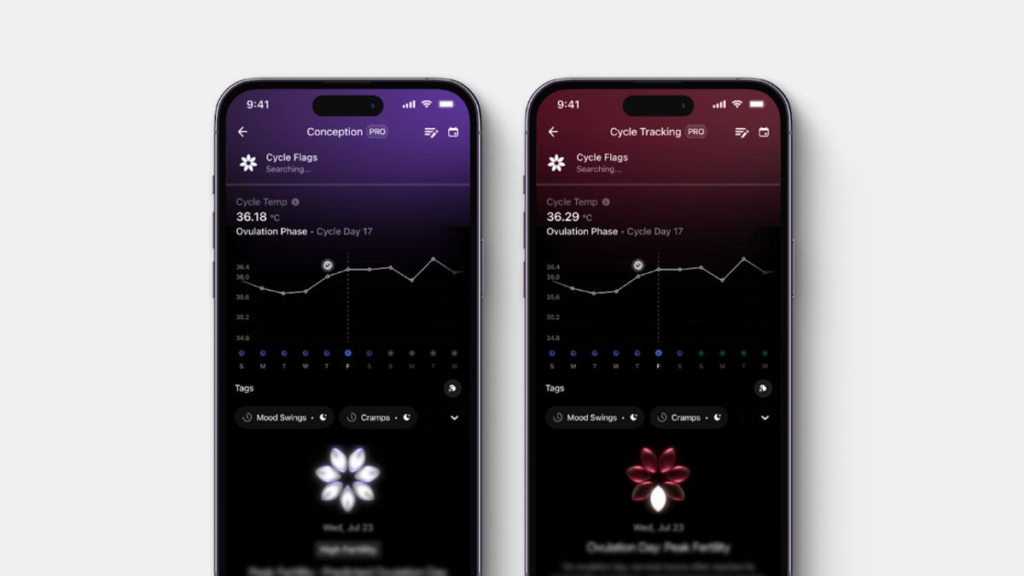7 Conseils de messages Google utiles que vous devez savoir
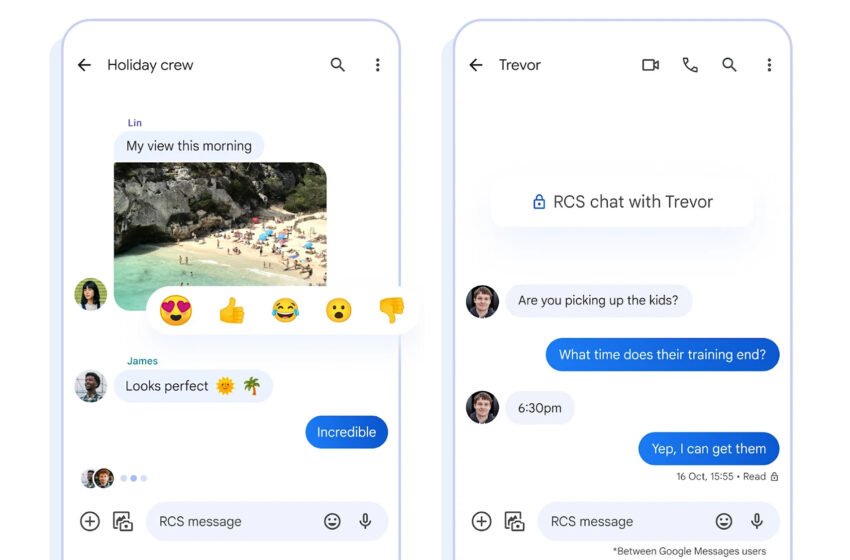
Sur la plupart des téléphones Android, vous trouverez des messages Google installés comme l’application par défaut pour les SMS. Les messages gèrent tous vos besoins SMS, MMS et RCS, avec RCS (Rich Communication Services) les plus récents et les plus capables de ces technologies de messagerie. RCS a maintenant remplacé les SMS et les MM pris en charge sur l’iPhone.
Que vous soyez juste en train de commencer avec Google Messages, ou que vous ayez envoyé des SMS avec lui depuis des années, vous devriez trouver au moins certains des conseils ci-dessous utiles – et vous pourriez découvrir une ou deux nouvelles astuces.
1. Allumez les chats RCS
C’est un gros problème, si vous ne l’avez pas déjà fait. RCS vous propose des fonctionnalités de messagerie moderne telles que des reçus de lecture, des chats de groupe et une prise en charge photo et vidéo haute résolution. Il est maintenant soutenu sur la plupart des transporteurs dans la plupart des pays et travaille même avec des iPhones.
Votre téléphone a peut-être allumé RCS sur les messages Google à l’intérieur de Google lorsque vous l’avez allumé pour la première fois, mais vous pouvez trouver le paramètre de l’écran de conversation en appuyant sur votre photo de profil (en haut à droite), puis en choisissant Paramètres de messages, Chats RCSet Allumez les chats RCS.
2. Changez les couleurs d’un chat
Choisissez des conversations spéciales dans les messages Google en modifiant les couleurs du message et de l’arrière-plan: dans une conversation, appuyez sur les trois points (en haut à droite), puis Changer les couleurs. Faites votre choix à partir des vignettes affichées à l’écran, puis appuyez sur Confirmer pour enregistrer les modifications.
3. Vérifiez vos messages sur le Web
Chargez l’interface Web Google Messages sur votre ordinateur, et vous n’avez pas à pêcher pour votre téléphone chaque fois que vous souhaitez lire ou composer un texte. De plus, vous avez la commodité d’un clavier complet pour écrire vos réponses, plutôt qu’un écran tactile.
Pour configurer ceci sur un ordinateur portable ou un bureau, dirigez-vous vers Messages Google sur le Web: Vous pouvez vous connecter avec un compte Google ou afficher un code QR pour scanner avec votre téléphone. Ensuite, à partir des messages Google sur votre téléphone, appuyez sur votre photo de profil (en haut à droite) et Appariement des appareils.
4. Maintenez votre profil

Saviez-vous que vous aviez un profil sur Google Messages? Il détermine ce que les autres voient dans l’application lorsqu’ils discutent avec vous. Pour apporter des modifications aux informations de profil que vous affichez, appuyez sur votre photo de profil (en haut à droite) à partir de la vue de chat, puis Votre profil.
5. Envoyer des effets à écran complet
Certains mots et phrases à l’intérieur de l’application Google Messages déclenchent des effets d’animation en plein écran. Peut-être que le plus facile à essayer est les «félicitations» – l’essayer l’envoi dans un message à quelqu’un et regarder l’écran s’allumer comme s’il y avait une fête sur votre combiné.
Malheureusement, Google n’offre pas une liste complète et définitive des messages et des emojis qui déclenchent ces réactions, il s’agit donc d’essayer de les découvrir par vous-même. Certains détectives de messages Google sur Reddit ont compilé une liste partielle à laquelle vous pouvez vous référer.
6. Planifiez un texte pour plus tard

Vous ne voulez pas nécessairement toujours envoyer un SMS immédiatement, et Google Messages vous permet de les planifier plus tard. Après avoir écrit votre texte, appuyez et maintenez le bouton Envoyer à droite, puis faites votre choix à partir de la boîte de dialogue qui apparaît.
7. Conversations d’épingle et messages étoiles
Certains messages (et contacts) sont plus importants que d’autres bien sûr, et Google Messages vous donne quelques façons de suivre les textes VIP. La première consiste à épingler des discussions en haut de la liste des conversations: pour ce faire, appuyez sur une conversation longue sur une conversation et appuyez sur l’icône de la broche en haut.
Une autre option consiste à mettre en vedette des messages individuels dans des chats, ce que vous pouvez faire en appuyant longtemps sur eux et en appuyant sur l’icône d’étoile en haut (l’application suggère parfois des messages à jouer). Appuyez sur les trois points (en haut à gauche), puis Vex Pour voir tous les messages étoilés ensemble.